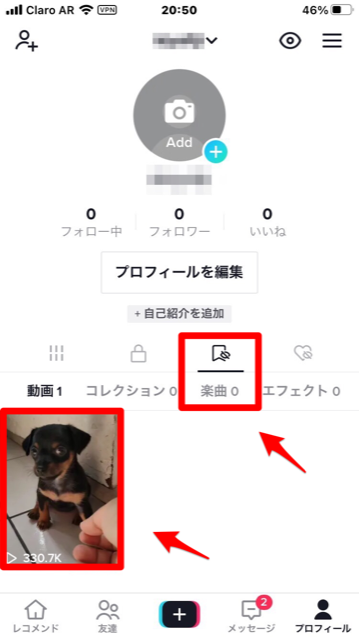TikTok(ティックトック)で流れる曲・流行りの曲の調べ方!
Contents[OPEN]
【iPhone】「Shazam」アプリから調べる方法
「Shazam」アプリがインストールできたら操作してみましょう。
操作方法はiPhoneとAndroidスマホでは異なるので、これからデバイスごとに操作手順を説明します。
まず、iPhoneでの操作方法から説明します。
ホーム画面の「設定」アプリをタップして開きましょう。
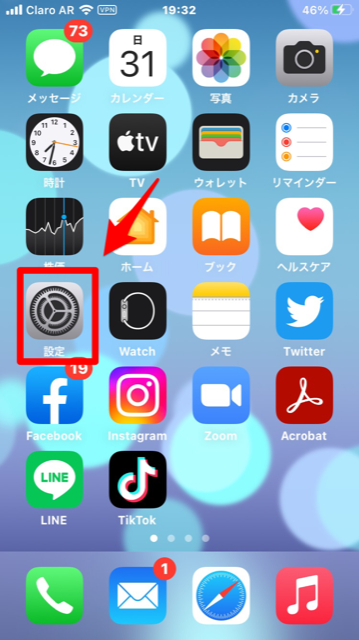
「コントロールセンター」を選択してください。
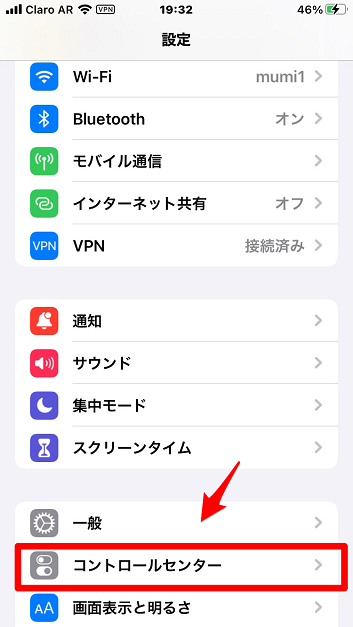
「コントロールセンター」画面のメニューには、「含まれているコントロール」と「コントロールを追加」の2つがあり、「コントロールを追加」に「ミュージック認識」があるので「+」をタップしましょう。
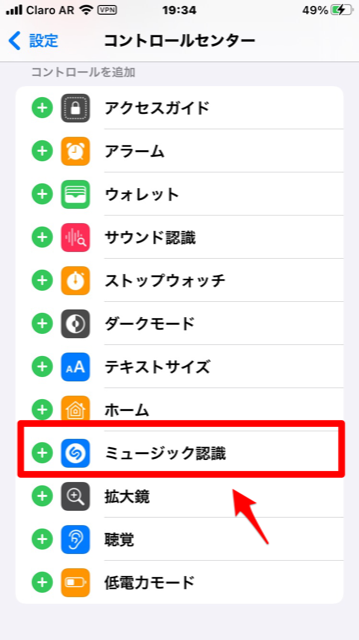
これで「Shazam」アプリが「コントロールセンター」に追加されました。
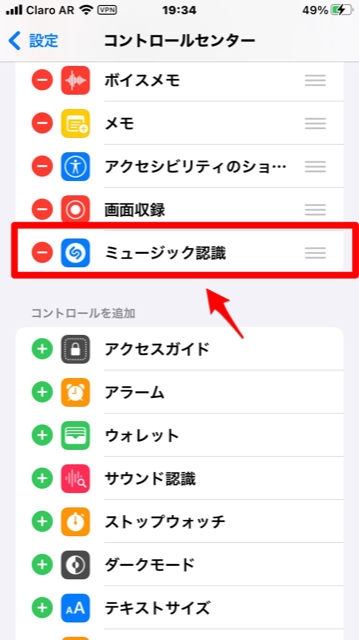
次に「TikTok」アプリを立ち上げて、楽曲を知りたい動画を表示させましょう。
表示させたら画面を下から上へスワイプしてください。
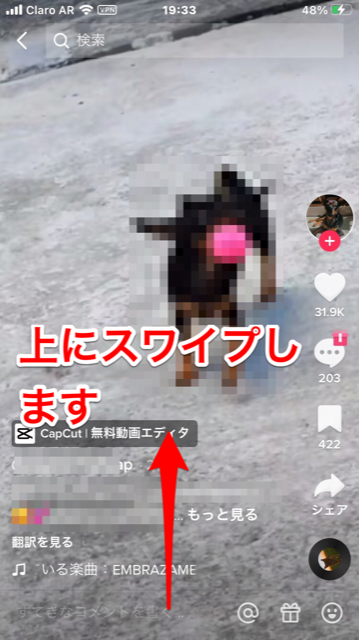
「コントロールセンター」が表示されるので、「Shazam」アイコンを選択しましょう。
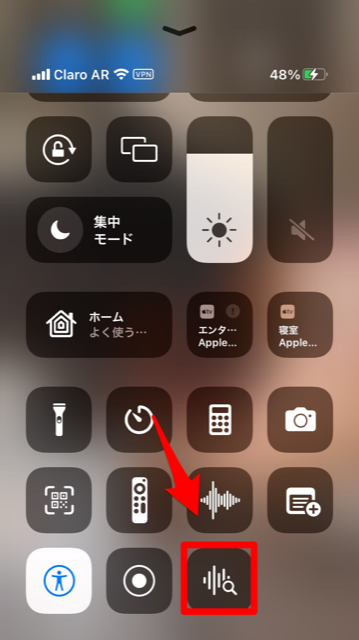
楽曲名が表示されます。
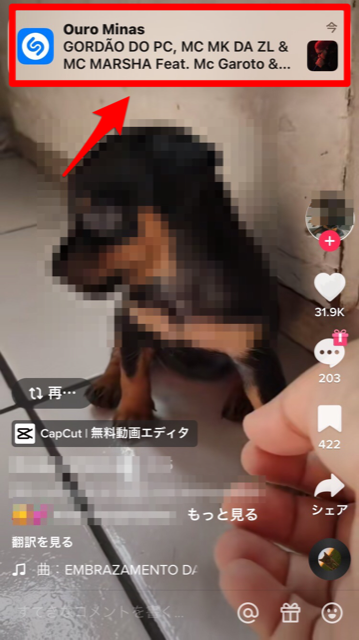
【Android】「Shazam」アプリから調べる方法
Androidスマホで「Shazam」アプリを操作して楽曲を表示させる方法を説明します。
ホーム画面の「Shazam」アプリをタップして開きましょう。
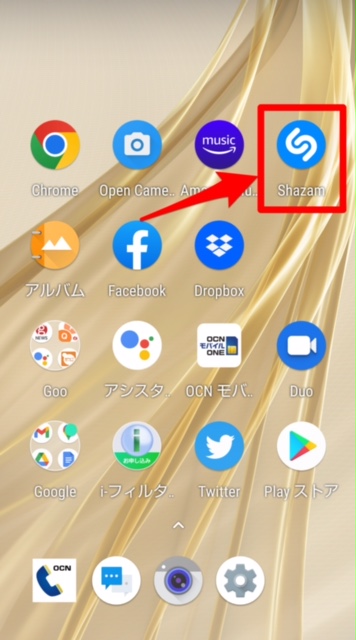
アプリが立ち上がったら、画面左上の「ライブラリ」アイコンをタップしてください。
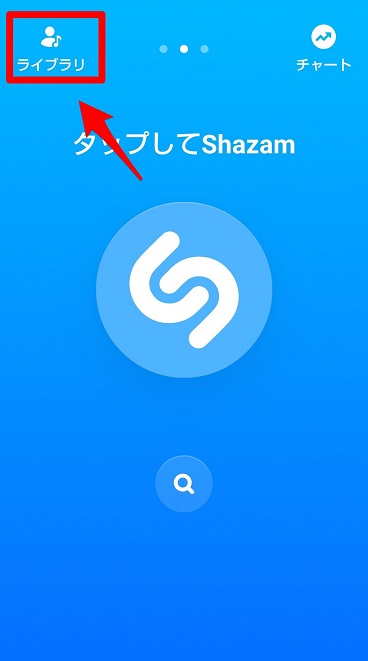
「ライブラリ」画面の左上に「設定」アイコンがあるのでタップしましょう。
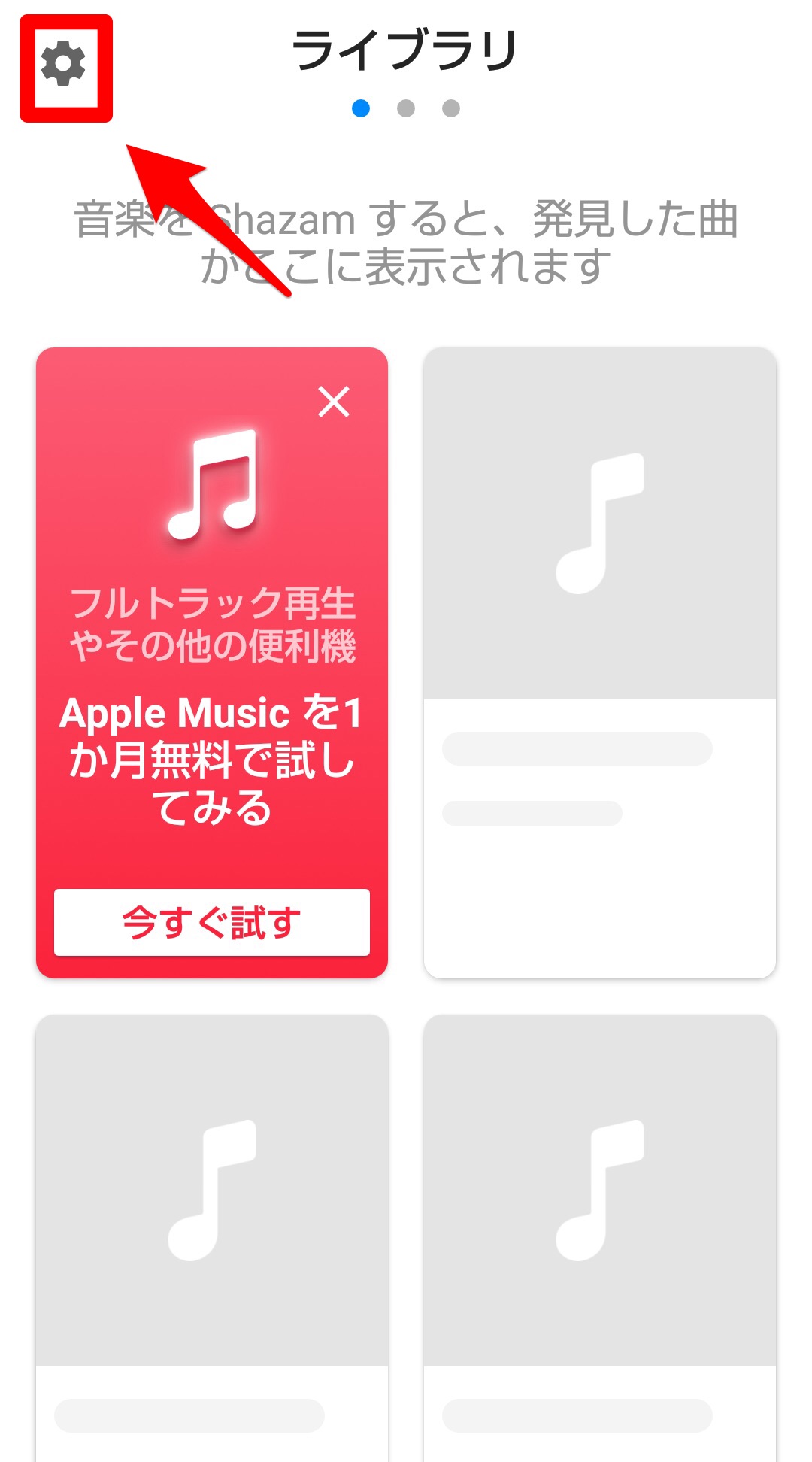
「他のAPPでSHAZAMしよう」の中に「通知バーからShazamしよう」と「ポップアップからShazamしよう」があるので、2つとも「ON」に設定してください。
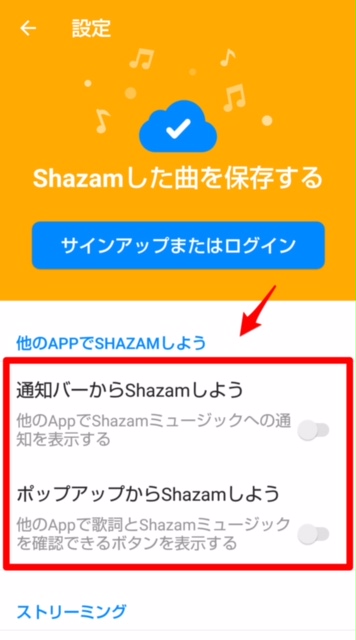
「Shazamによる他アプリ上の表示を許可する」というポップアップが表示されるので、「設定を開く」を選択しましょう。
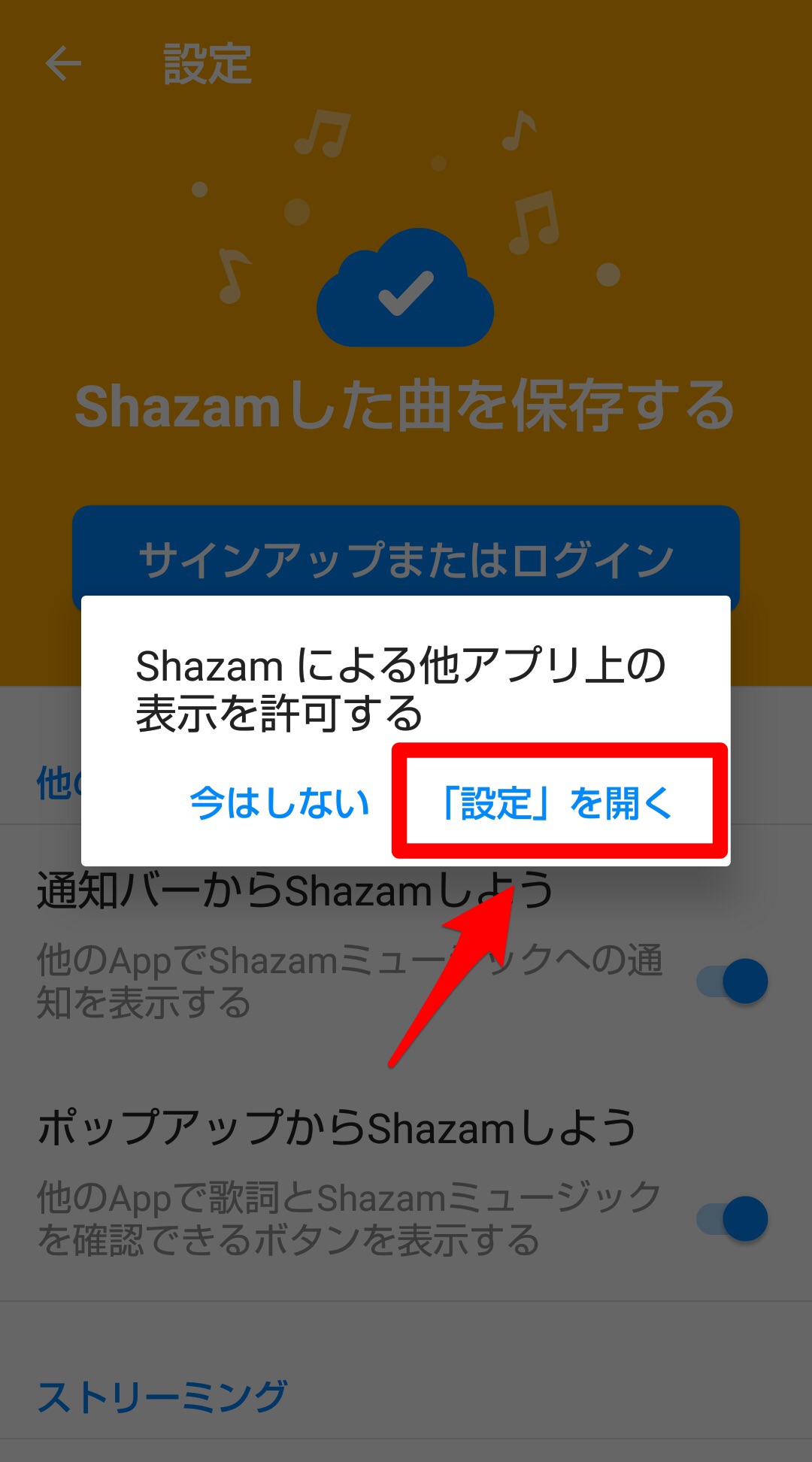
スマホの「設定」アプリが立ち上がるので、「他のアプリ上に重ねて表示できるようにする」を「ON」に設定してください。
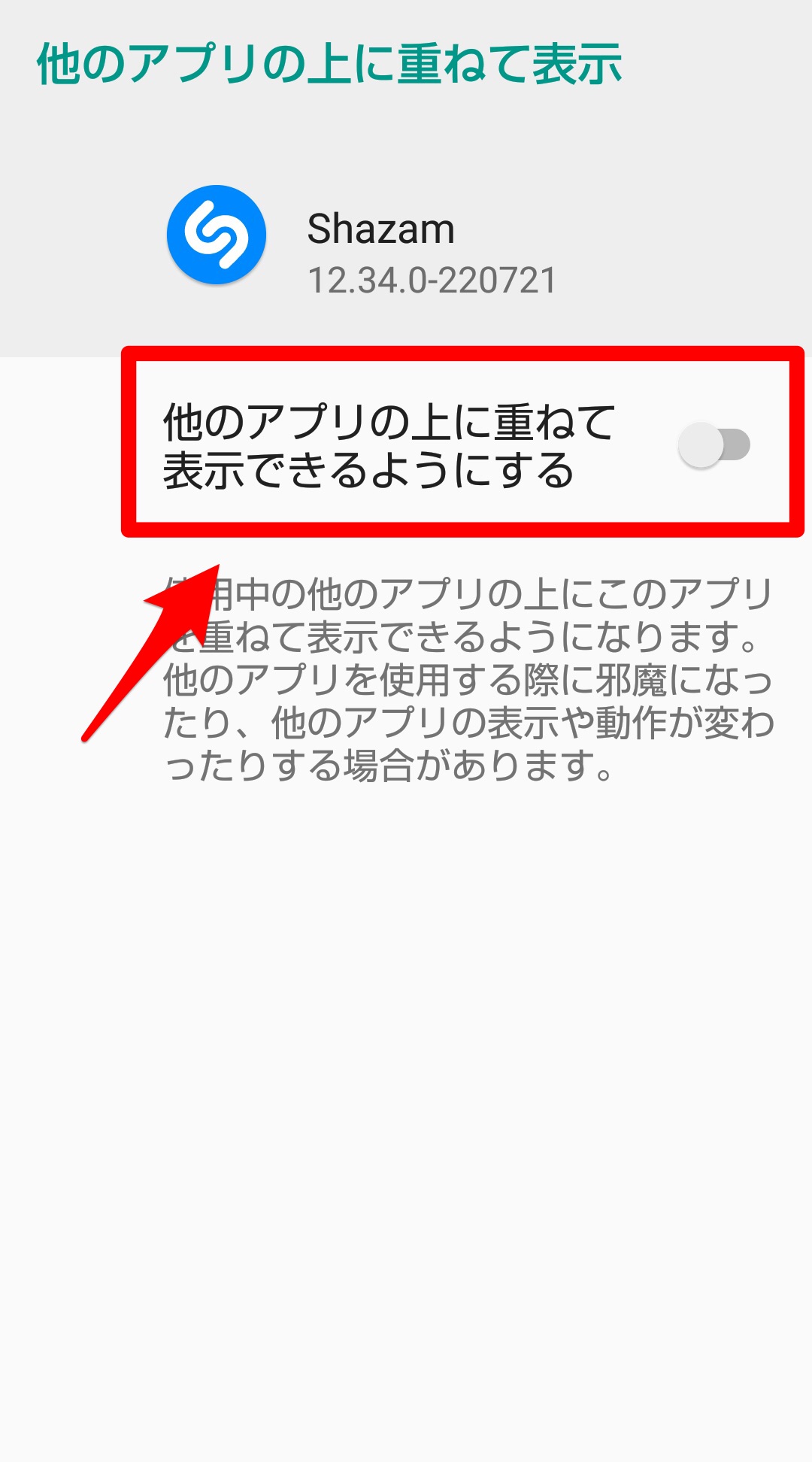
「設定」アプリを閉じると、ホーム画面に「Shazam」アイコンが表示されます。
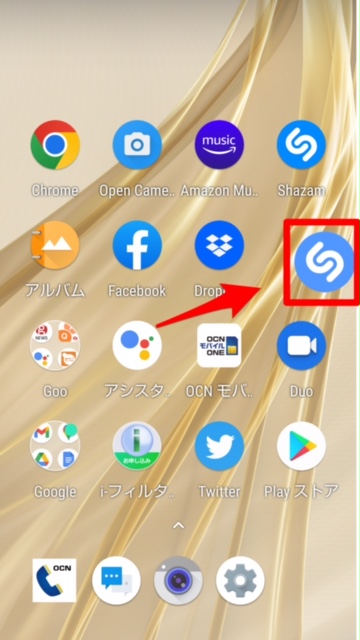
次に「TikTok」アプリを立ち上げて、楽曲を知りたい動画を表示させましょう。
表示させたら画面に表示されている「Shazam」アイコンをタップしてください。
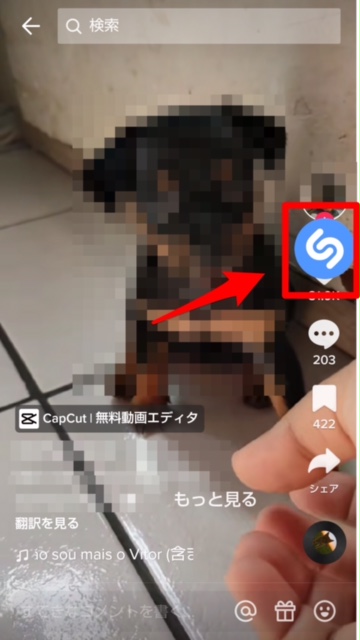
楽曲名が表示されます。
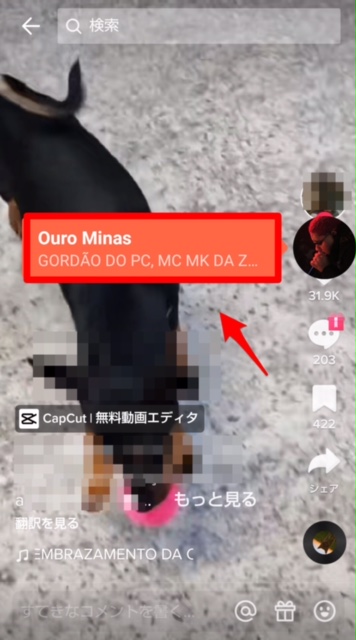
TikTok(ティックトック)で流れる曲の調べ方《あとで検索する方法》
ここまで、TikTokの動画で流れている曲が何かを調べる2つの方法を紹介しました。
でも、TikTokは毎日世界中からたくさんの動画が投稿されるので、1つ1つ楽曲を調べるのは大変ですよね?
そんなときに役立つ「気に入った動画の楽曲を確実に検索できる方法」をご紹介します。
動画を保存して検索しよう
「TikTok」アプリには動画の保存機能があります。
気に入った楽曲を使った動画を見つけたらまず保存し、その後、保存した動画を開いて楽曲を確認できるのでとても便利ですよ。
動画を保存する方法
「TikTok」アプリで動画を保存する方法を紹介します。
アプリを開いて保存したい動画を表示させましょう。
動画再生画面の右下に「シェア」アイコンが表示されているのでタップしてください。
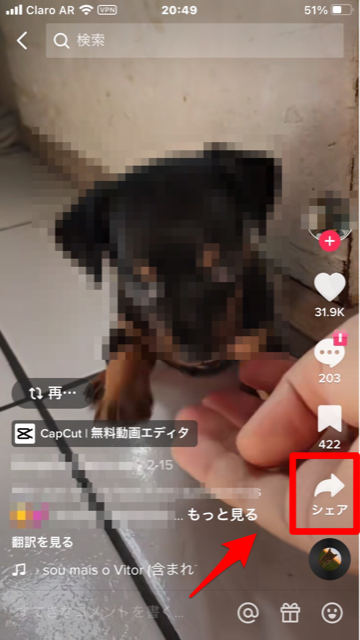
メニューが表示されるので「セーブする」を選択しましょう。
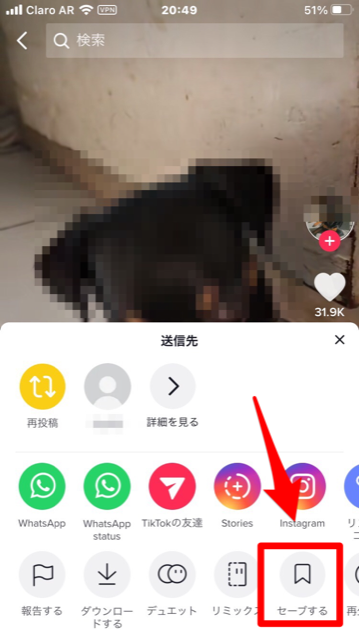
「セーブ済み」と通知されれば、完了です。
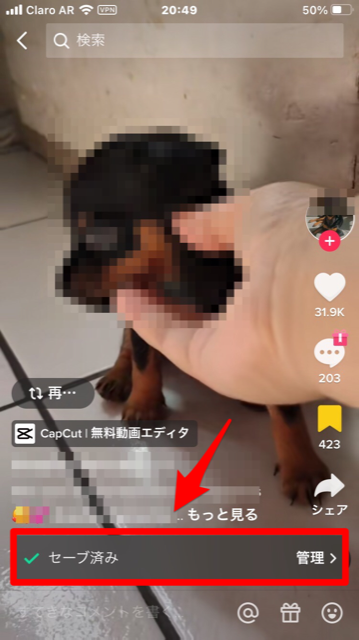
保存された動画の場所を確認しましょう。
「TikTok」アプリのトップ画面に戻り、画面右下にある「プロフィール」タブを選択してください。
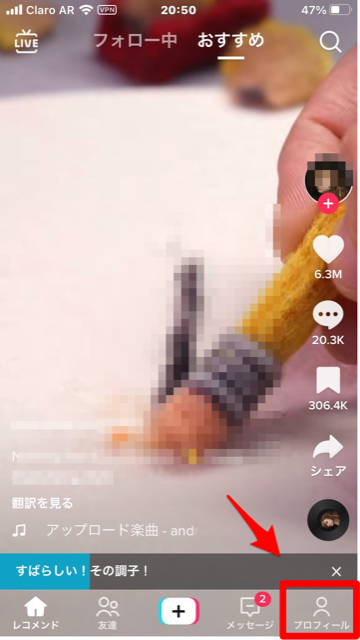
「プロフィール」画面が立ち上がったら、メニューの中にある「楽曲」を選択すると、保存した動画が表示されます。